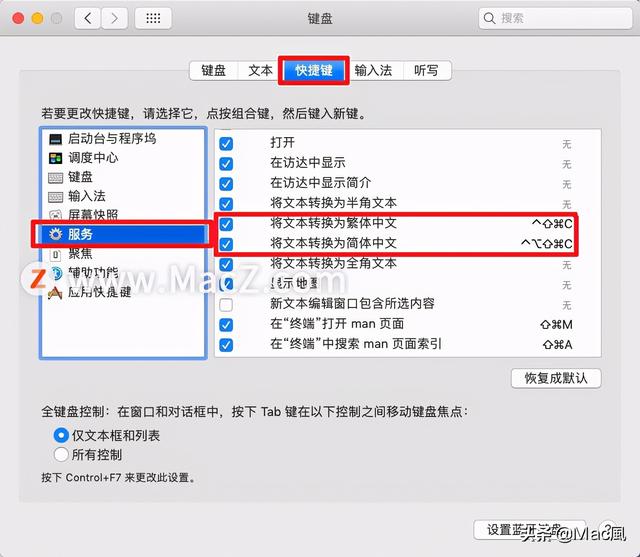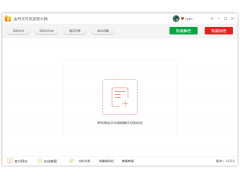你可能因为工作需要或学术上的需求,需要将文字从简体中文转为繁体中文;或者将繁体中文转为简体中文。Windows电脑可以在Word里一键转换繁简体,但如果你使用Mac,Word可能就没有出现繁简转换的选项。
不过Mac 其实有内建繁简转换功能!依照本文教程的方法就可以在 Mac 一键简转繁、繁转简。

Mac 的Word 没有「简转繁」、「繁转简」功能
Mac 的新版Word 没有提供「简转繁」或「繁转简」的功能,但不用担心,我们还是可以使用Mac 内建的繁简转换功能来一键转换Word 文件内的中文字,不需要额外下载其他应用程式喔!
如何在Mac繁转简、简转繁?
依照以下的步骤即可使用Mac 繁简体中文转换功能来一键转换,无论是Word 文件或者是你复制好的文字都可以:
1.开启Mac内建的「文字编辑」应用程式,你可以使用Spotlight输入关键字来快速搜寻并开启。
2.如果你原本就有将想要转换的文字储存在某个文件内(如:Word),可以直接在这边打开它,或者,你也可以点选左下角的「新增文件」来新增一个空白的文件档。
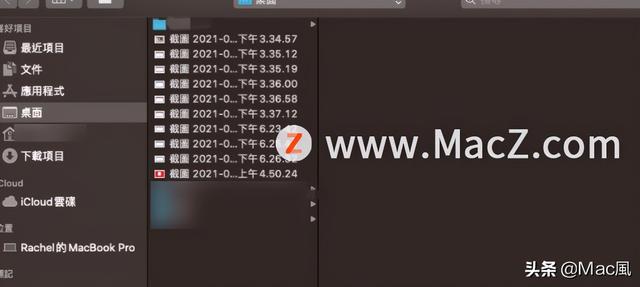
若你选择开启旧档,这边就会显示你文件内的文字;若你选择新增文件,请直接贴上你要繁体转简体或简体转繁体的中文字。

将所有文字全选起来,按一下右键,选择「服务」>「将文字转换为简体中文/繁体中文」。
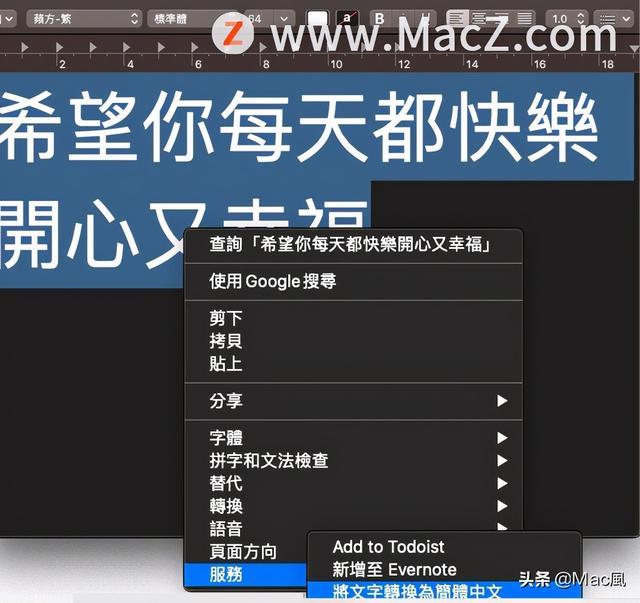
例如我刚刚文件内的文字是繁体中文,当我选择要将文字转为简体中文后,它就一键转换完成了!

转换繁简体成功后,你可以使用快捷键「Command + S」来储存档案。

Mac 没有显示「将文字转换为简体中文/繁体中文」的选项?
如果你刚刚按右键时,「服务」里面没有显示「将文字转换为简体中文」及「将文字转换为简体中文」这两个选项,那请依照以下步骤来启用这功能。
1.从苹果菜单中选取「系统与偏好设置」,点选「键盘」。
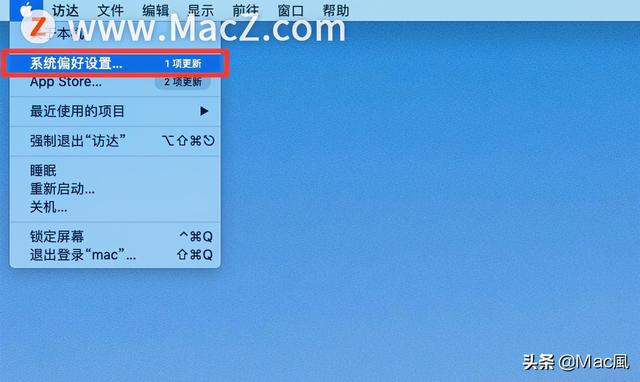
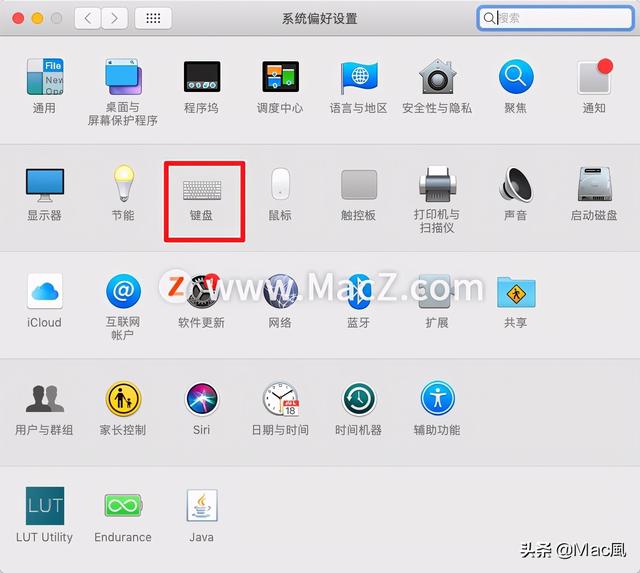
2.切换到「快捷键」,点选左边功能列上的「服务」。
3.勾选「将文本转换为繁体中文」及「将文本转换为简体中文」。